ps怎么做石头刻字效果?
1、首先把文字拖拽过来。

2、适当的调整一下大小和它的透视关系。

3、然后将背景层隐藏。

4、文件存储。

5、存储为psd文件格式。
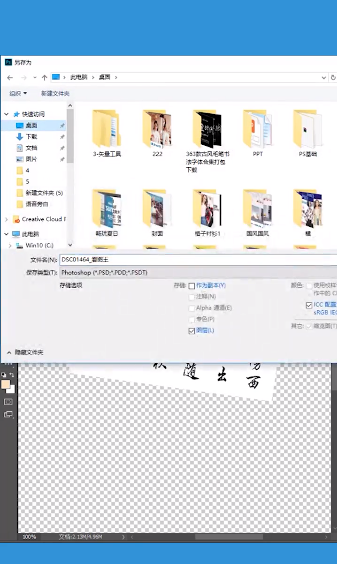
6、把文字隐藏背景打开。

7、点执行滤镜。
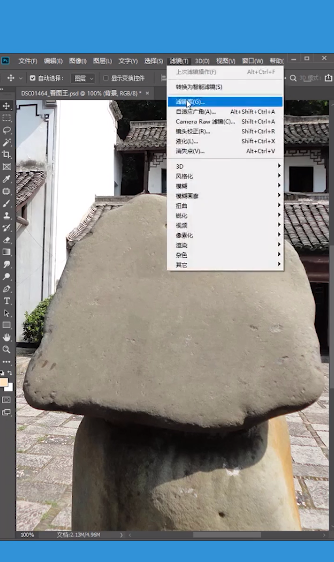
8、在滤镜库里面选择纹理化。

9、之前保存的文字载入纹理。

10、这时候你可以看到在这个位置就会出现文字。

11、可以适当的调整一下大小和凸显。
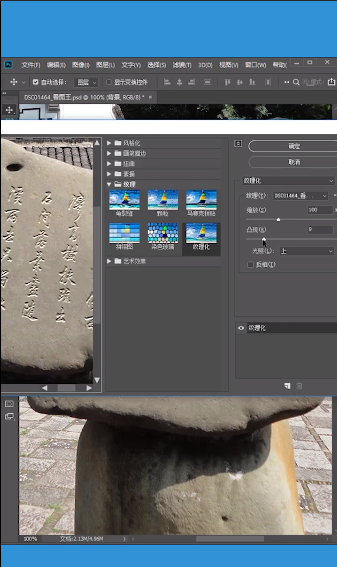
12、这就是效果图。

声明:本网站引用、摘录或转载内容仅供网站访问者交流或参考,不代表本站立场,如存在版权或非法内容,请联系站长删除,联系邮箱:site.kefu@qq.com。